1、打开电脑中安装的ps软件,找一张自己喜欢的图片,直接拖进ps软件中,


2、在找一张图片,也拖进ps中(不用新建文件),如下图。

3、现在我们要把黑夜这张图片的灯剪切到另外一张图片上。选择椭圆选框工具,

4、选中灯的一部分,按Ctrl+c,在按Ctrl+v,选中的部分已经复制粘贴了,我们用移动工具把它移动到另外一个图上,
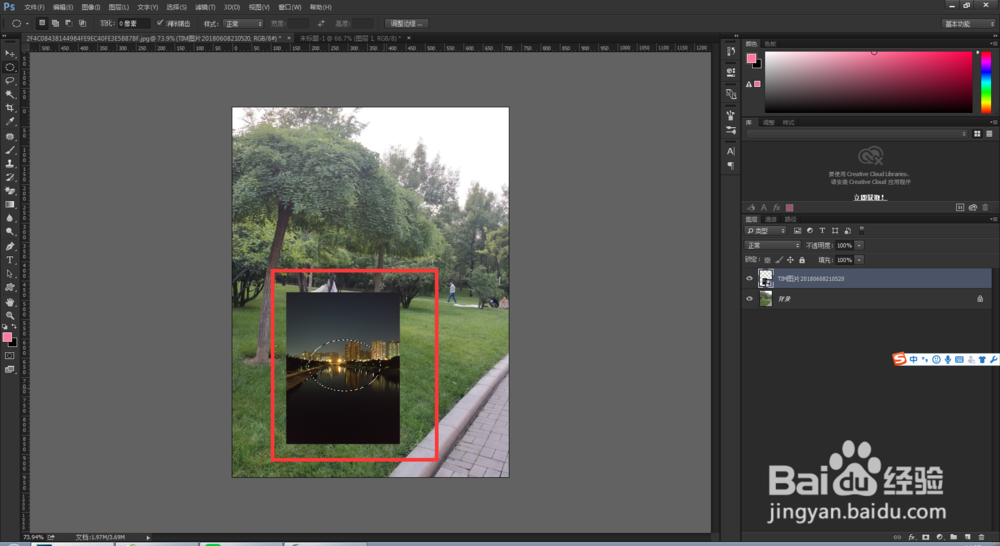
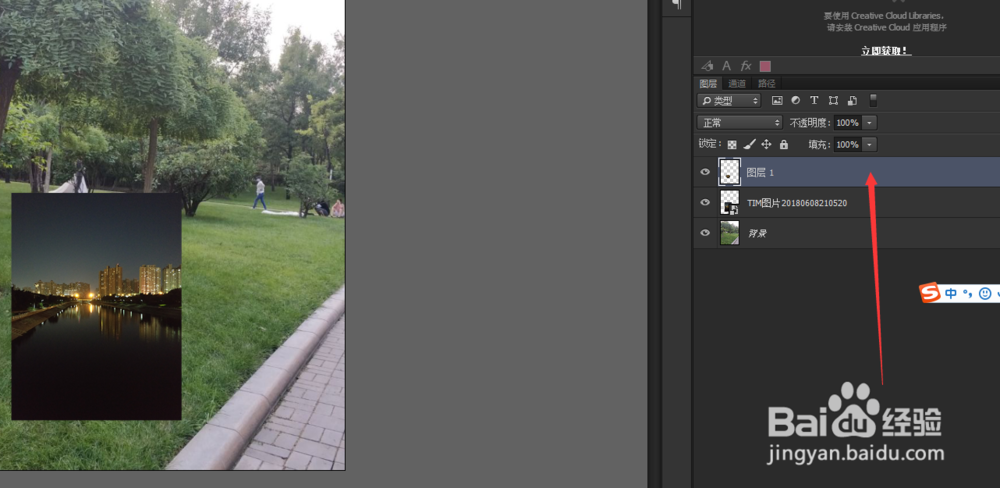
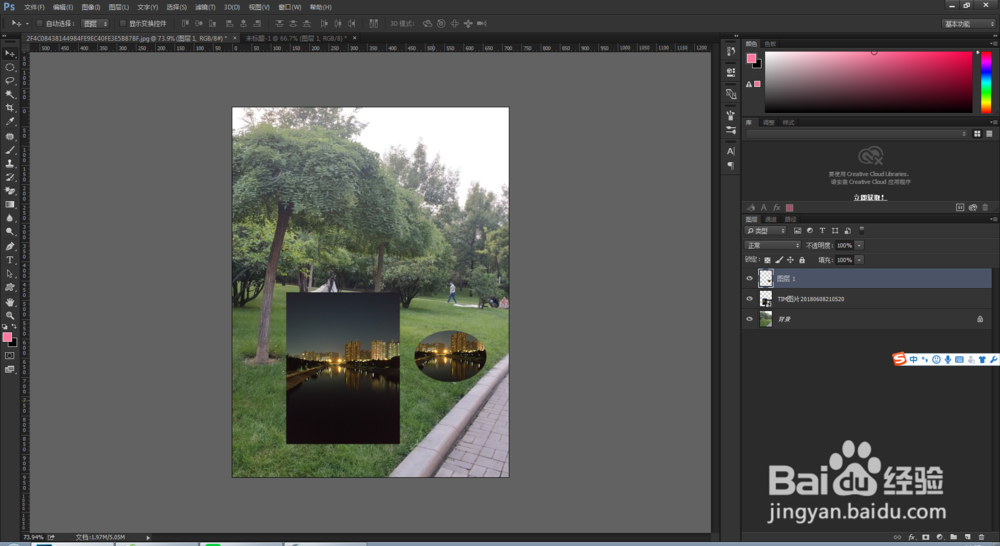
5、现在我们把黑夜这张图片删除,选中图层1,按Ctrl键加缩略图,调出选区,shift+f6,羽化选区,

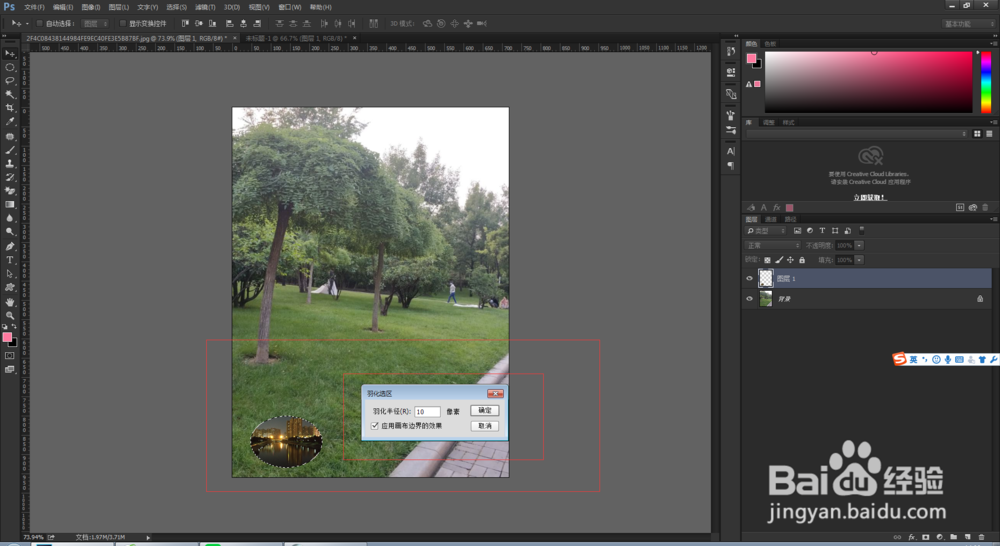
6、半径为10,单击确定按鸵晚簧柢钮,按Ctrl+x,在按Ctrl+v,图层2出现,羽化完成。删除图层1,用移动工具调整图层2的位置即可。
